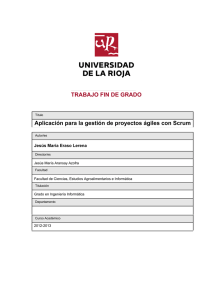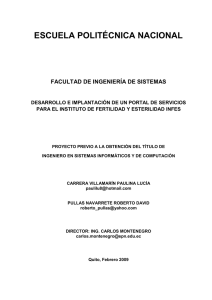ICEScrum
Anuncio
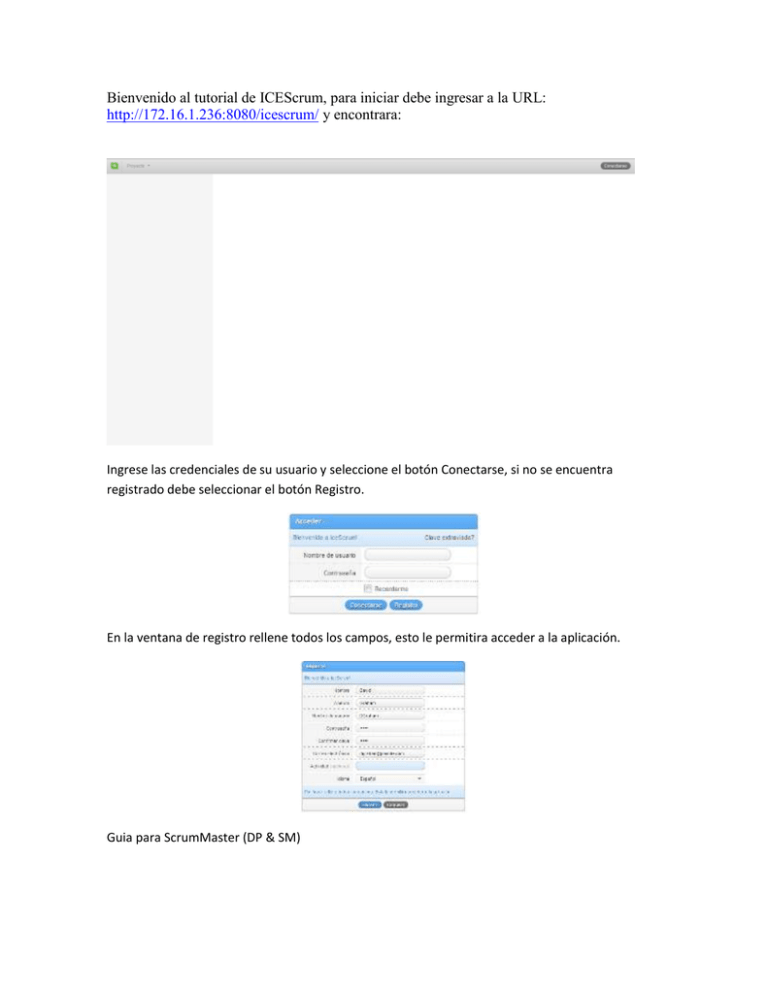
Bienvenido al tutorial de ICEScrum, para iniciar debe ingresar a la URL:
http://172.16.1.236:8080/icescrum/ y encontrara:
Ingrese las credenciales de su usuario y seleccione el botón Conectarse, si no se encuentra
registrado debe seleccionar el botón Registro.
En la ventana de registro rellene todos los campos, esto le permitira acceder a la aplicación.
Guia para ScrumMaster (DP & SM)
Para crear un proyecto, seleccione la opción Proyecto… y el botón Crear.
Ahora hay que definir el proyecto, para ello se ingresara el nombre, Llave, se seleccionara como
proyecto privado, la zona horaria UTC.-05:00, America/Bogotá y una descripción.
En el siguiente paso se eligen a los mienbros del equipo que trabajaran en el proyecto, Existen los
siguientes perfiles:
ScrumMaster
Miembro del equipo
Dueño del producto
Interezado
DP & SM
Hay que definir las practicas del Scrum dependiendo del proyecto a realizar:
Para iniciar el proyecto es necesario definir la fecha de inicio del proyecto, la fecha de inicio de la
primera iteración, la duración de la iteración y la fecha final de entrega, opcionalmente puede
añadirse una Visión. Finalmente seleccionar el botón Crear Proyecto.
Una vez finalizados los pasos anteriores se encontrara en el tablero de ICEScrum:
Para importar un proyecto, seleccione la opción Proyecto… y el botón Importar.
Seleccione el archivo .zip del proyecto.
Finalice la importación presionando el botón Importar
Caracteristicas
Una característica es una funcionalidad o servicio del producto que cubre un requerimiento del usuario. Una
característica usualmente esta dividida en varias historias. Para ingresar una nueva caracterisitca debe presionar el
borton Crear nueva característica:
Debe ingresar un nombre, descripción, valor, tipo, tag y color, adjuntar el (caso de uso?) y notas.
Añadiendo más caracteristicas llenaremos nuestro tablero de caracteristicas.
Area de ensayo
Todo el mundo puede sugerir historias que vayan en el área de ensayo, estas pueden o no ser colocadas en la pila
del producto dependiendo de la decisión del Dueño del Producto. Para ingresar una nueva historia debe presionar el
borton Crear nueva historia:
Para crear las historias de una característica, es necesario examinar a profundidad la característica, para incluir
todas las actividades que desarrollaran la característica.
Se debe ingresar:
Nombre: Inicia con verbo en infinitivo.
Tipo: Define de donde se genera la historia, si desde el Usuario, la parte Técnica o un defecto encontrado.
Característica: se selecciona la característica a la cual satisface la historia.
Descripción: Se describe la historia.
Tags: se incluye tag.
Plantilla de historia: Siempre debe usarse la plantilla en donde se define:
Como: mi rol (Desarrollador, Cliente, etc…)
Yo puedo (quiero si es cliente): nombre de la historia.
Para: Que quiero que realice.
Adjuntos: si es necesario adjuntar algún diagrama o documento que ayude a la realización de la historia.
Notas: por defecto en blanco, en este espacio se ingresaran por orden numérico la información ingenieril relacionada
con el desarrollo de esta historia.
Una vez terminado se vera el área de ensayo con la actividad que se creo anteriormente.
A continuación se deben ingresar las pruebas de aceptación para esta historia, para ello se debe seleccionar el
icono de flecha en la historia, y seleccionar la opción Pruebas de aceptación. Esta acción mostrara la siguiente
pantalla:
En la parte inferior se encontrara la pestaña Pruebas de aceptación, se debe seleccionar el label Añadir una nueva
prueba de aceptación para continuar
La prueba de aceptación debe escribirse con esta estructura.
Identificador: Es un identificador único para futuras referencias
Caso de prueba dueño/creador: Es el nombre del analista o diseñador de
pruebas, quien ha desarrollado pruebas o es responsable de su desarrollo. (SOLO
ejecutado)
Nombre: ejem Crear proyecto base -- PROBAR proyecto base (no necesario en el
resumen)
Inicio: Descripción de los datos de entrada y Describe acciones, que deben ser
ejecutadas.
Final: Salida esperada: Contiene una descripción de lo que el analista
debería ver tras haber completado todos los pasos de la prueba.
Salida obtenida: Contiene una breve descripción de lo que el analista
encuentra después de que los pasos de prueba se hayan completado. (SOLO
ejecutado)
Resultado: Indica el resultado cualitativo de la ejecución del caso de
prueba, a menudo con un Correcto/Fallido. (SOLO ejecutado)
Severidad: Indica el impacto del defecto en el sistema: Grave, Mayor,
Normal, Menor. (SOLO ejecutado)
Evidencia: En los casos que aplica, contiene un link al print de pantalla
(screenshot) donde se evidencia la salida obtenida. (SOLO ejecutado)
Nombre: Clonar proyecto base.
Descripcion:
h3. *ID:* CP-HYDR_1.1
h4. *INICIO:*
*Datos entrada:* 1. dirección del repositorio GIT.
*Acciones:* 1. Con la dirección del repositorio GIT clonar el proyecto al equipo local.
h4. *FINAL:*
*Salida esperada:* 1. Proyecto GIT clonado localmente.
h4. Evidencia:
<$URL CP WIKI>
Una vez creada la prueba de aceptación, se puede agregar otra, estas nuevas tareas estarán por orden de creación.
Comentarios: cualquier información no ingenieril de esta historia se condensara en este espacio.
Finalmente tendremos nuestra historia terminada, se mostrara de esta forma.
El icono de la llave miestra que es historia técnica.
el chulo indica que contiene pruebas de aceptación.
Cualquier historia que quiera ser aceptada como Caracteristica o historia en el backlog, debe encontrarse en este
estado.
NINGUNA Historia será agregada a la pila de producto o a la ventana de Caracteristicas, deben crearse primero en
el sandbox.
Aceptada como historia en la pila del producto!!!
Seleccione la historia, en el menú desplegable aceptar como historia….
La historia será añadida a la pila del producto, un nuevo icono ? será añadido, este indica en puntos la dificultad de
la tarea, a mayor puntaje, mayor dificultad.
LINEA DE TIEMPO
Es una vista grafica que muestra el ciclo de vida del proyecto con entregas y Sprints, permite a
cada mienbro visualizar el estado del producto
Nueva entrega: genera otro Scrum para realizar, se puede adicionalmente generar graficos del estado actual del
proyecto.
PLAN ENTREGA
Una entrega corresponde a una versión (Scrum). Por extensión, en IceScrum una entrega es el periodo desde el
comienzo del trabajo para esta versión hasta que es entregada a través de una serie de iteraciones. El plan de
entrega permite incluir historias estimadas de la pila del producto (visible en la vista minimizada) arrastrando y
soltando en una iteración.
En esta ventana se puede crear o generar un nuevo Sprint, con las historias de la pila de producto, estas historias
pueden ser asignadas a una iteración si cuentan ya con una estimación de tiempo.
PLAN ITERACION
Los miembros del equipo crean tareas para implementar las historias del Sprint. Ellos monitorean su actividad con el
tablero Kanban de la Iteración. El equipo usa un tablero Scrum que permite a cada miembro definir, tomar, dejar,
iniciar o terminar una tarea del Sprint.
Para añadir una tarea sobre la Historia, se debe seleccionar la historia y en la lista desplegada seleccionar la opción
Añadir tarea
La ventana de tarea…
El tiempo se ingresara por 1,2,4,8 Horas… si es mas de 8 se dividirán en dos actividades.
Color: establece la dificultad de la tarea: verde, normal, Naranja, intermedia, Rojo, Avanzada.
Con cada tarea creada se deben actualizar los casos de aceptación.
Una vez definidas las actividades que encuentran en la iteración, se da inicio al Sprint, seleccionando el botón
Activar iteración:
Para tomar una actividad, el miembro del equipo debe seleccionar la actividad, y seleccionar de la lista desplegable
Tomar.
TAGS:
Base: programa base
{caracteristica}: para inferir a una característica definida
Guia usuario
Ingrese a ICEScrum, luego seleccione las lista desplegable Proyecto, encontrara la opción Mis
Proyectos, y a continuación los proyectos a los cuales se encuentra inscrito, seleccione el Proyecto:
Esto lo llevara al tablero del proyecto seleccionado;
La actividad solo puede ser borrada por su autor.
Crear:
Nombre: El nombre debe iniciar con verbo en infinitivo.
Tipo: existen tres tipos: Historia de usuario, Historia de defecto, Historia técnica.
Caracteristicas
Una característica es una funcionalidad o servicio del producto que cubre un requerimiento del usuario. Una
característica usualmente esta dividida en varias historias.
Nombre: se describe una funcionalidad única.
Descripcion: descripción detallada de la funcionalidad.
Valor: estimado de la importancia de la actividad.
Tipo: si es funcional o Arquitectural.
Tags: de fácil remembranza para localizar la actividad.
Color: …
Adjuntos a la característica: archivos necesarios para comprender la actividad (Mockups,
Esquemas, Archivos de carga, etc)
Notas de la característica: espacio para complementar y comunicar aspectos importantes de la
actividad
Area de ensayo
Todo el mundo puede sugerir historias que vayan en el área de ensayo, estas pueden o no ser colocadas en la pila
del producto dependiendo de la decisión del Dueño del Producto.
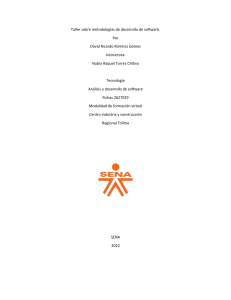
![[GENEOS] Desarrollo Agil](http://s2.studylib.es/store/data/008818308_1-9f19a034b71b244903d41d2bc052a3dc-300x300.png)